Page 1
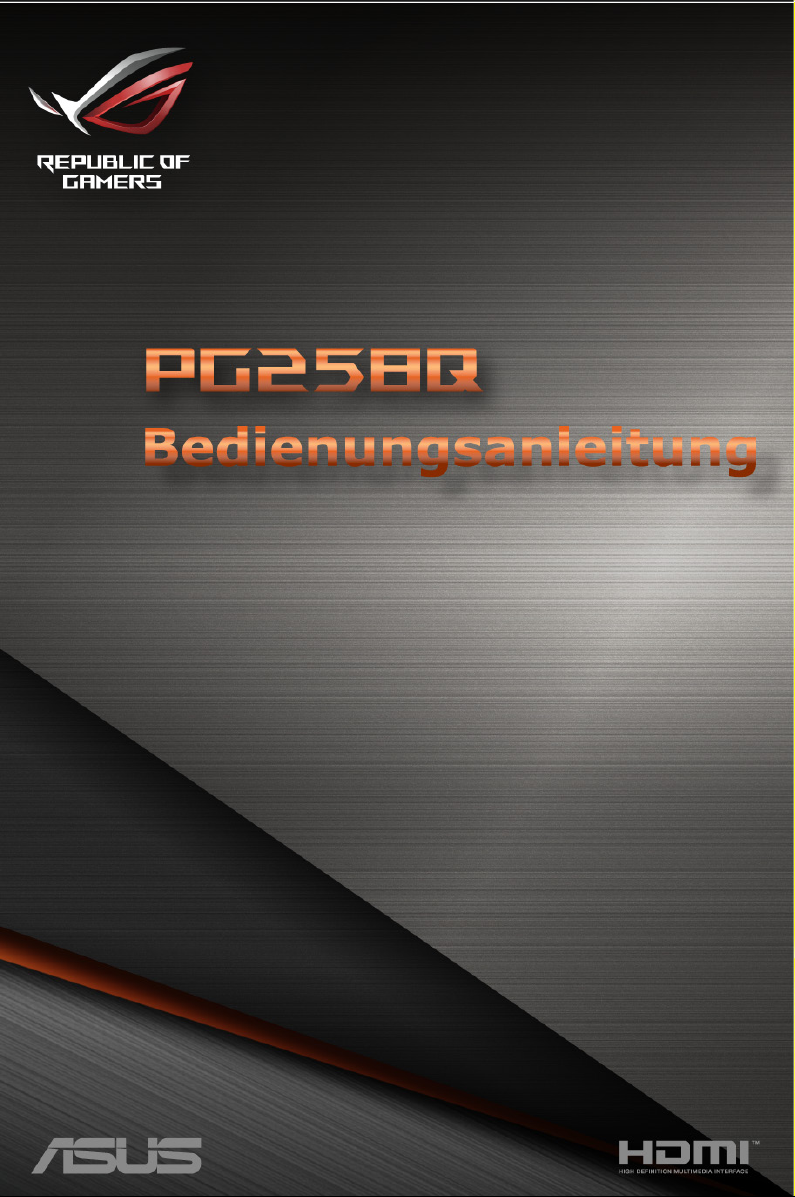
Page 2
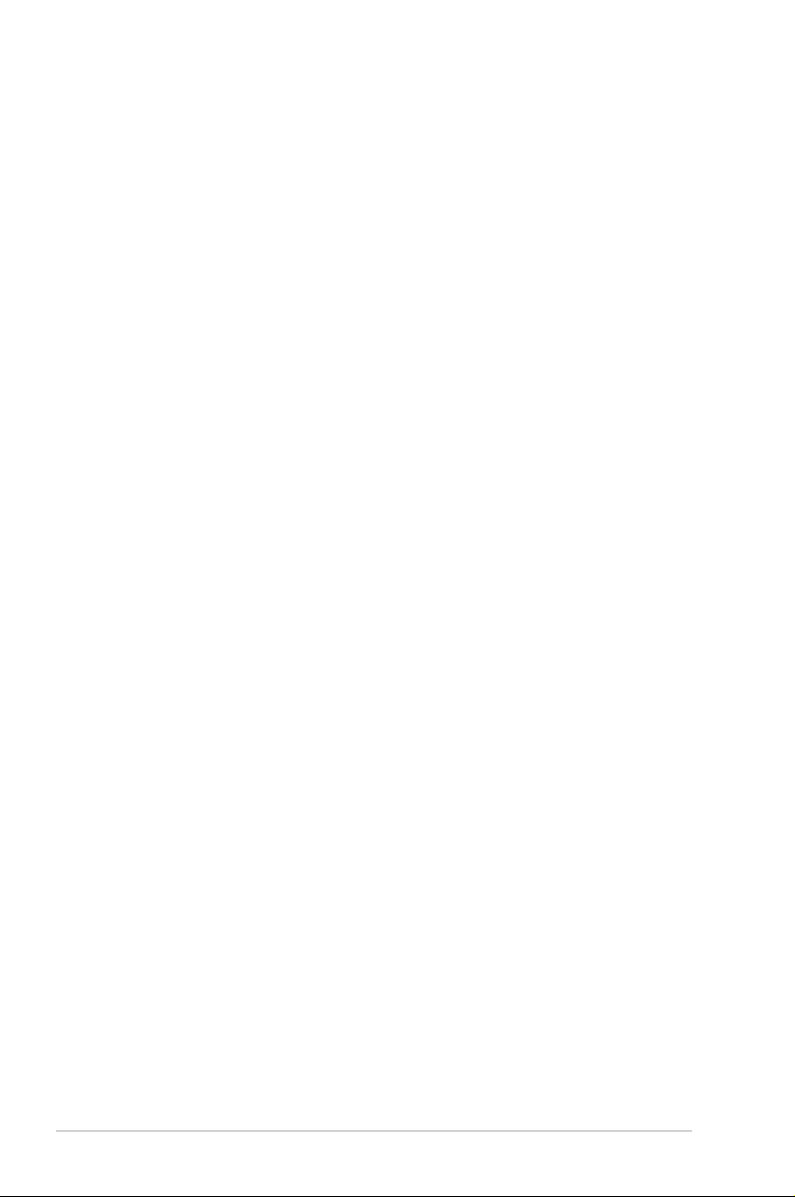
Erste Ausgabe V1
November 2016
Copyright © 2016 ASUSTeK COMPUTER INC. Alle Rechte vorbehalten.
Kein Teil dieser Anleitung mit Ausnahme eines Exemplars der Dokumentation, das zu
Sicherungszwecken beim Käufer verbleibt, einschließlich der hierin beschriebenen Produkte
und Software darf ohne ausdrückliche schriftliche Genehmigung von ASUSTeK COMPUTER
INC. („ASUS“) in jeglicher Form oder durch jegliche Mittel reproduziert, übermittelt, übertragen,
in Abrufsystemen gespeichert oder in jegliche andere Sprache übersetzt werden.
Produktgarantie oder Produktservice werden in folgenden Fällen verlängert: (1) Das Produkt
wurde repariert, modifiziert oder verändert, sofern solche Reparatur, Modifikation oder Änderung
nicht schriftlich durch Asus autorisiert wurden; oder (2) die Seriennummer des Produktes wurde
manipuliert oder entfernt.
ASUS STELLT DIESE ANLEITUNG “OHNE MÄNGELGEWÄHR” UND OHNE
ZUSICHERUNGEN JEGLICHER ART, OB AUSDRÜCKLICH ODER IMPLIZIT,
EINSCHLIEßLICH, JEDOCH NICHT BESCHRÄNKT AUF IMPLIZITE GARANTIEN,
ZUSICHERUNGEN ALLGEMEINER MARKTGÄNGIGKEIT ODER EIGNUNG FÜR EINEN
BESTIMMTEN ZWECK ZUR VERFÜGUNG. IN KEINEM FALL HAFTET ASUS, IHRE
GESCHÄFTSLEITUNG, VORSTANDSMITGLIEDER, ANGESTELLTE ODER VERTRETER
FÜR JEGLICHE INDIREKTEN, SPEZIELLEN, BEILÄUFIGEN ODER FOLGESCHÄDEN
(EINSCHLIEßLICH SCHÄDEN DURCH ENTGANGENEN GEWINN, ENTGANGENE
GESCHÄFTE, GESCHÄFTSUNTERBRECHUNG UND ÄHNLICHES), SELBST WENN ASUS
AUF DIE MÖGLICHKEITEN SOLCHER SCHÄDEN DURCH DEFEKTE ODER FEHLER
DIESER ANLEITUNG ODER DES PRODUKTES HINGEWIESEN WURDE.
IN DIESER ANLEITUNG ENTHALTENE TECHNISCHEN DATEN UND INFORMATIONEN
WERDEN LEDIGLICH ZU INFORMATIONSZWECKEN ZUR VERFÜGUNG GESTELLT,
KÖNNEN SICH JEDERZEIT OHNE VORANKÜNDIGUNG ÄNDERN UND DÜRFEN NICHT
ALS VERPFLICHTUNG SEITENS ASUS ANGESEHEN WERDEN. ASUS HAFTET NICHT
FÜR JEGLICHE FEHLER ODER UNGENAUIGKEITEN, DIE IN DIESER ANLEITUNG
AUFTRETEN KÖNNEN, EINSCHLIEßLICH DARIN BESCHRIEBENEN PRODUKTE ODER
SOFTWAREPROGRAMME.
In dieser Anleitung aufgeführte Produkte und Firmennamen können eingetragene Marken der
jeweiligen Unternehmen sein und deren Urheberrecht unterliegen und werden ohne Zielsetzung
der Verletzung der Rechte Dritter zu Identifizierungs- oder Erklärungszwecken im Sinne des
Anwenders eingesetzt.
ii
Page 3
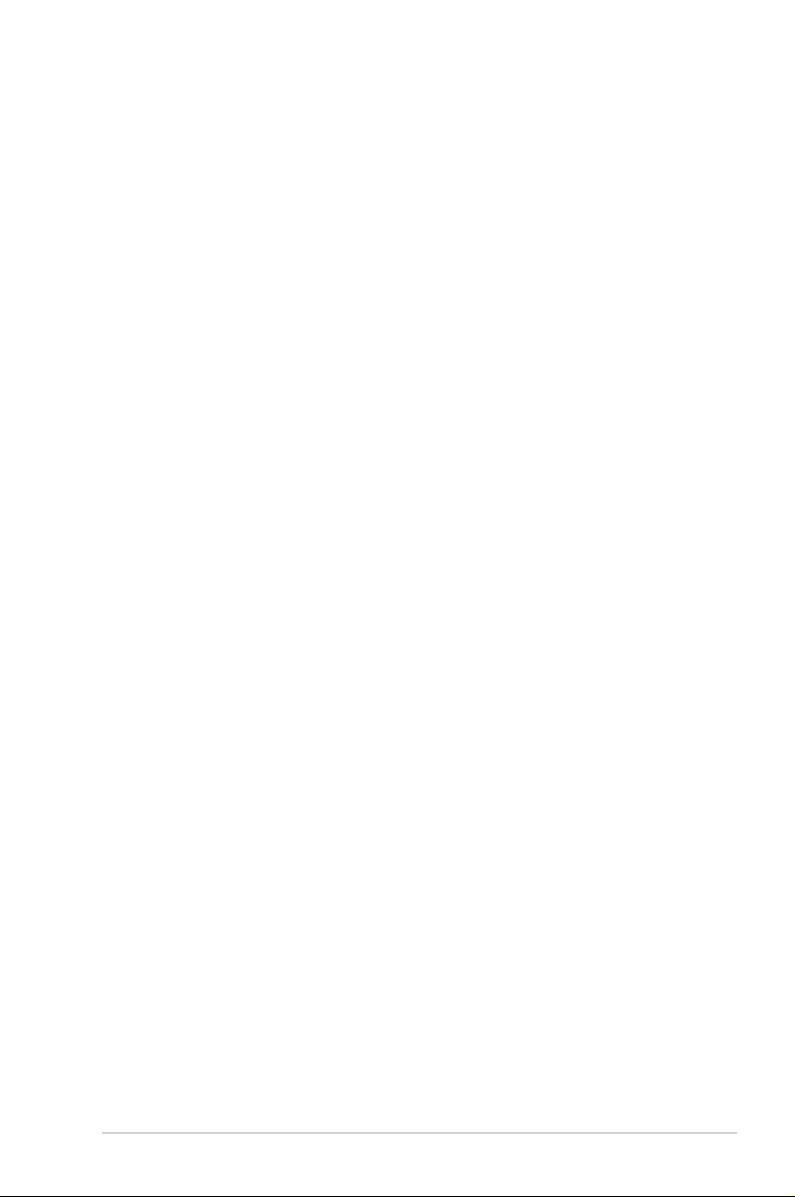
Inhaltsverzeichnis
Hinweise...........................................................................................iv
Hinweise zu Ihrer Sicherheit ...........................................................v
Pflegen & Reinigen .........................................................................vi
Takeback Services .........................................................................vii
Kapitel 1: Übersicht über das Produkt
1.1 Willkommen! ......................................................................1-1
1.2 Packungsinhalt ..................................................................1-1
1.3 Einführung zum Monitor ...................................................1-2
1.3.1 Frontansicht/Seitenansicht .....................................1-2
1.3.2 Ansicht von hinten ..................................................1-4
1.3.3 GamePlus Funktion ................................................1-4
1.3.4 GameVisual-Funktion .............................................1-6
Kapitel 2: Einrichtung
2.1 Anbringen des Monitorarms/-fußes .................................2-1
2.2 Kabelverwaltung ................................................................2-2
2.3 Anpassen des Bildschirms ...............................................2-3
2.4 Abnehmen des Halters/Fußes
(für VESA-Wandmontage) .................................................2-4
2.5 Anschließen der Kabel ......................................................2-5
2.6 Einschalten des Monitors .................................................2-5
Kapitel 3: Allgemeine Hinweise
3.1 Bildschirmmenü (OSD-Menü) ...........................................3-1
3.1.1 Bedienungsvorgang ...................................................3-1
3.1.2 Einführung in die OSD-Funktionen ........................3-2
3.2 Technische Daten ..............................................................3-6
3.3 Fehlerbehebung (Häufig gestellte Fragen) ......................3-7
3.4 Unterstützte Anzeigemodi ................................................3-8
iii
Page 4
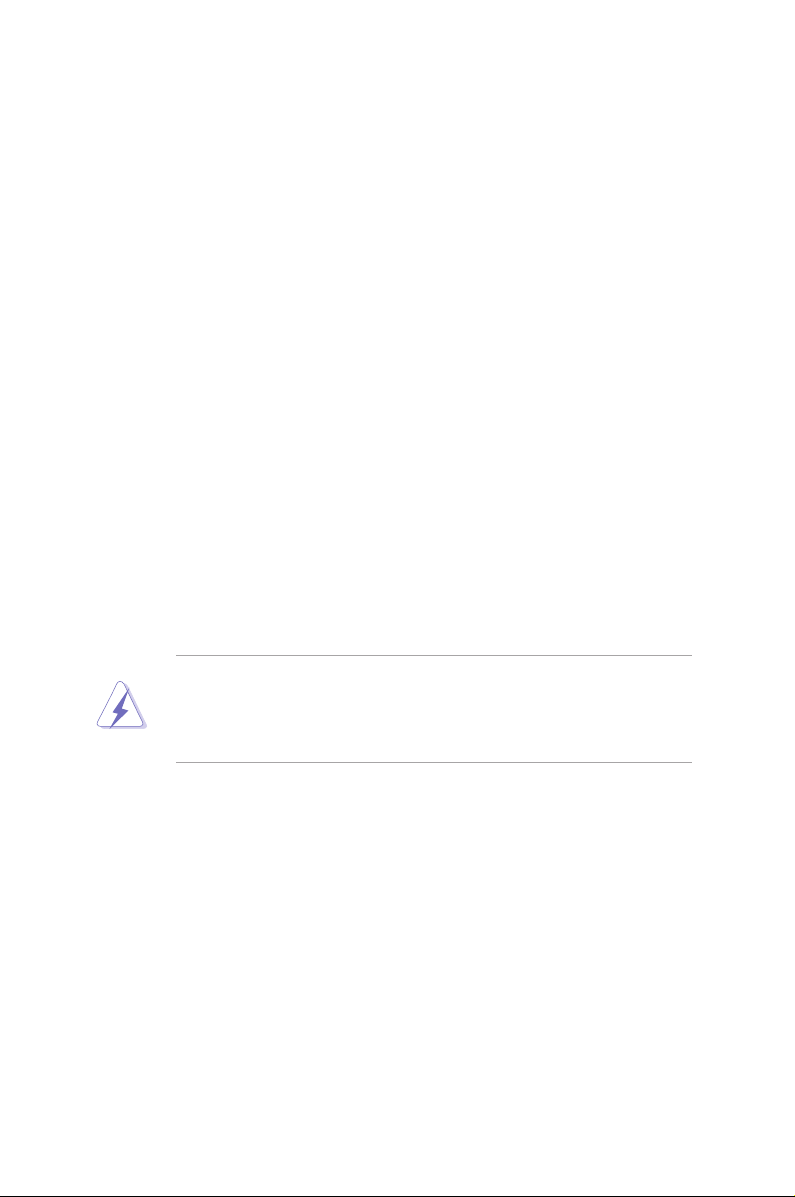
Hinweise
Erklärung der Federal Communications Commission
Dieses Gerät erfüllt Teil 15 der FCC-Regularien. Der Betrieb unterliegt den
folgenden beiden Voraussetzungen:
• Dieses Gerät darf keine Funkstörungen verursachen, und
• Dieses Gerät muss jegliche empfangenen Funkstörungen hinnehmen,
einschließlich Störungen, die zu unbeabsichtigtem Betrieb führen können.
Dieses Gerät wurde getestet und als mit den Grenzwerten für Digitalgeräte
der Klasse B gemäß Teil 15 der FCC-Regularien übereinstimmend befunden.
Diese Grenzwerte wurden geschaffen, um angemessenen Schutz gegen
Störungen beim Betrieb in Wohngebieten zu gewährleisten. Diese Ausrüstung
erzeugt, verwendet und kann Hochfrequenzenergie abstrahlen und kann falls nicht in Übereinstimmung mit den Bedienungsanweisungen installiert und
verwendet - Störungen der Funkkommunikation verursachen. Allerdings ist
nicht gewährleistet, dass es in bestimmten Installationen nicht zu Störungen
kommt. Falls diese Ausrüstung Störungen des Radio- oder Fernsehempfangs
verursachen sollte, was leicht durch Aus- und Einschalten der Ausrüstung
herausgefunden werden kann, wird dem Anwender empfohlen, die Störung
durch eine oder mehrere der folgenden Maßnahmen zu beseitigen:
• Neuausrichtung oder Neuplatzierung der Empfangsantenne(n).
• Vergrößern des Abstands zwischen Ausrüstung und Empfänger.
• Anschluss der Ausrüstung an einen vom Stromkreis des Empfängers
getrennten Stromkreis.
• Hinzuziehen des Händlers oder eines erfahrenen Radio-/
Fernsehtechnikers.
Die Benutzung abgeschirmter Kabel zur Verbindung des Monitors mit der
Grafikkarte ist erforderlich, um die Einhaltung der FCC-Bestimmungen
zu gewährleisten. Ihre Betriebsbefugnis für dieses Gerät kann durch
Änderungen oder Modifikationen des Gerätes ohne ausdrückliche
Zustimmung von der für die Einhaltung zuständigen Seite ungültig werden.
Hinweise des Canadian Department of Communications
Dieses Digitalgerät überschreitet nicht die Grenzwerte der Klasse B für
Funkstörungsemissionen für Digitalgeräte, die in den Radio Interference
Regulations des Canadian Department of Communications festgelegt wurden.
Dieses Digitalgerät der Klasse B erfüllt die Richtlinien der Canadian
ICES-003.
This Class B digital apparatus meets all requirements of the Canadian
Interference - Causing Equipment Regulations.
Cet appareil numérique de la classe B respecte toutes les exigences du
Réglement sur le matériel brouiller du Canada.
iv
Page 5
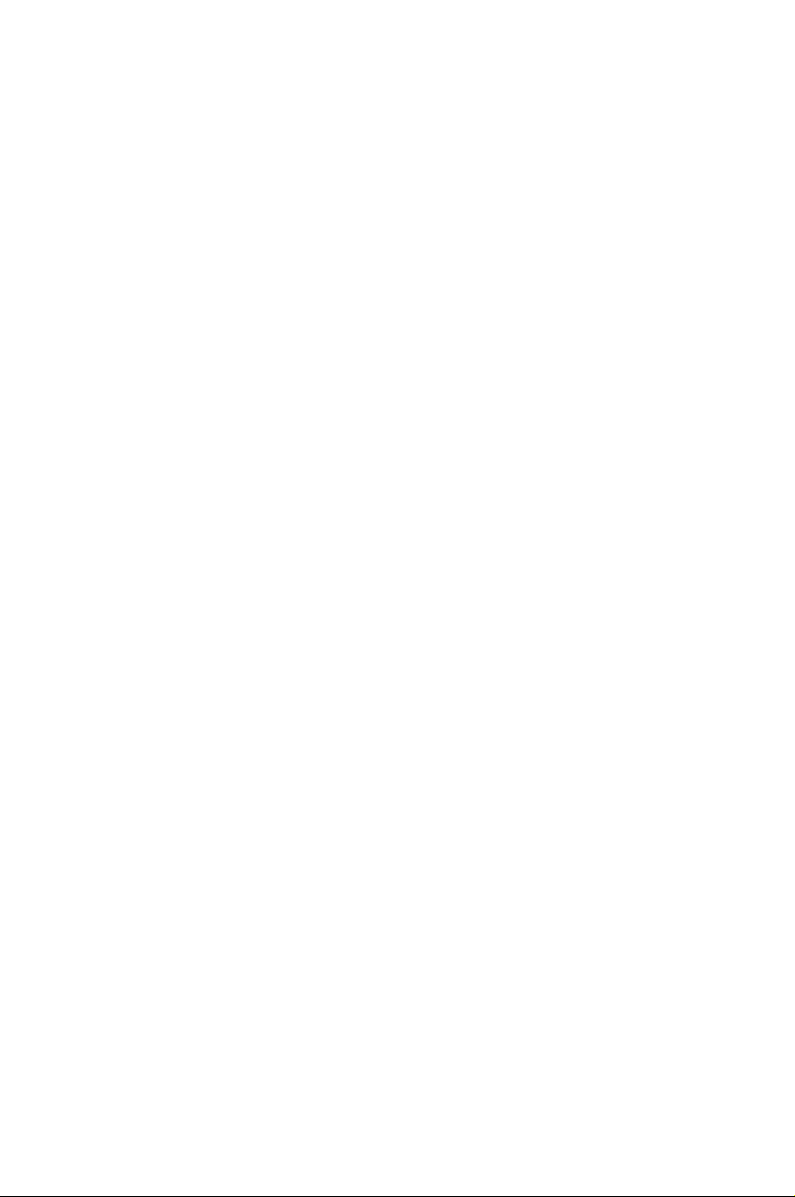
Hinweise zu Ihrer Sicherheit
• Lesen Sie sorgfältig die mitgelieferte Dokumentation durch, bevor Sie
beginnen, den Monitor einzurichten.
• Setzen Sie den Monitor weder Regen noch Feuchtigkeit aus, um einen
Brand oder elektrischen Schlag zu vermeiden.
• Versuchen Sie niemals das Monitorgehäuse zu öffnen. Die gefährliche
Hochspannung innerhalb des Monitors kann ernsthafte Verletzungen
verursachen.
• Falls das Netzteil defekt ist, versuchen Sie es nicht in eigener
Regie zu reparieren. Wenden Sie sich an einen qualifizierten
Kundendiensttechniker oder Ihren Händler.
• Stellen Sie vor dem Verwenden des Produkts sicher, dass alle Kabel
richtig verbunden und die Stromkabel nicht beschädigt sind. Wenden
Sie sich sofort an Ihren Händler, wenn Sie Schäden festgestellt haben.
• Die Schlitze und Öffnungen an der hinteren oder oberen Seite des
Gehäuses dienen zur Belüftung. Blockieren Sie diese Schlitze nicht.
Stellen Sie das Produkt nicht in die Nähe eines oder über einen
Heizkörper oder sonstige Wärmequelle, es sei denn, dass eine
ausreichende Belüftung garantiert ist.
• Die Stromversorgung des Monitors muss mit der Angabe auf
dem Typenschild übereinstimmen. Sind Sie sich hinsichtlich der
Spezifikationen Ihres Stromnetzes unsicher, dann nehmen Sie bitte
mit Ihrem Händler oder Stromanbieter Kontakt auf.
• Verwenden Sie den passenden Netzstecker entsprechend Ihrem
lokalen Stromversorgungsstandard.
• Überlasten Sie die Verlängerungskabel oder Steckdosenleisten
nicht. Eine Überlastung kann einen Brand oder elektrischen Schlag
verursachen.
• Vermeiden Sie extremen Staub, hohe Feuchtigkeit und Temperaturen.
Stellen Sie den Monitor nicht auf eine Stelle, an der er nass werden
kann. Stellen Sie den Monitor auf eine stabile Oberfläche.
• Ziehen Sie das Stromkabel aus der Steckdose heraus, wenn ein
Gewitter vorhergesagt ist oder der Monitor für eine längere Zeit nicht
verwendet wird. Diese Maßnahme schützt den Monitor vor Schäden
durch Stromstöße.
• Lassen Sie keine Gegenstände oder Flüssigkeit durch die Schlitze in
das Monitorgehäuse eindringen.
• Um einen zufriedenstellenden Betrieb sicherzustellen, verwenden
Sie den Monitor nur mit UL-gelisteten Computern zusammen, die
passende Fassungen für 100-240V AC haben.
• Falls Sie technische Probleme mit dem Monitor haben, wenden Sie
sich bitte an einen qualifizierten Kundendiensttechniker oder Ihren
Händler.
• Die
Anpassung der Lautstärkesteuerung und des Equalizer auf andere
Einstellu
ngen als die mittlere Position könnte die Ausgangsspanung
des Ohr-/Kopfhörers und somit den Schalldruckpegel erhöhen.
v
Page 6
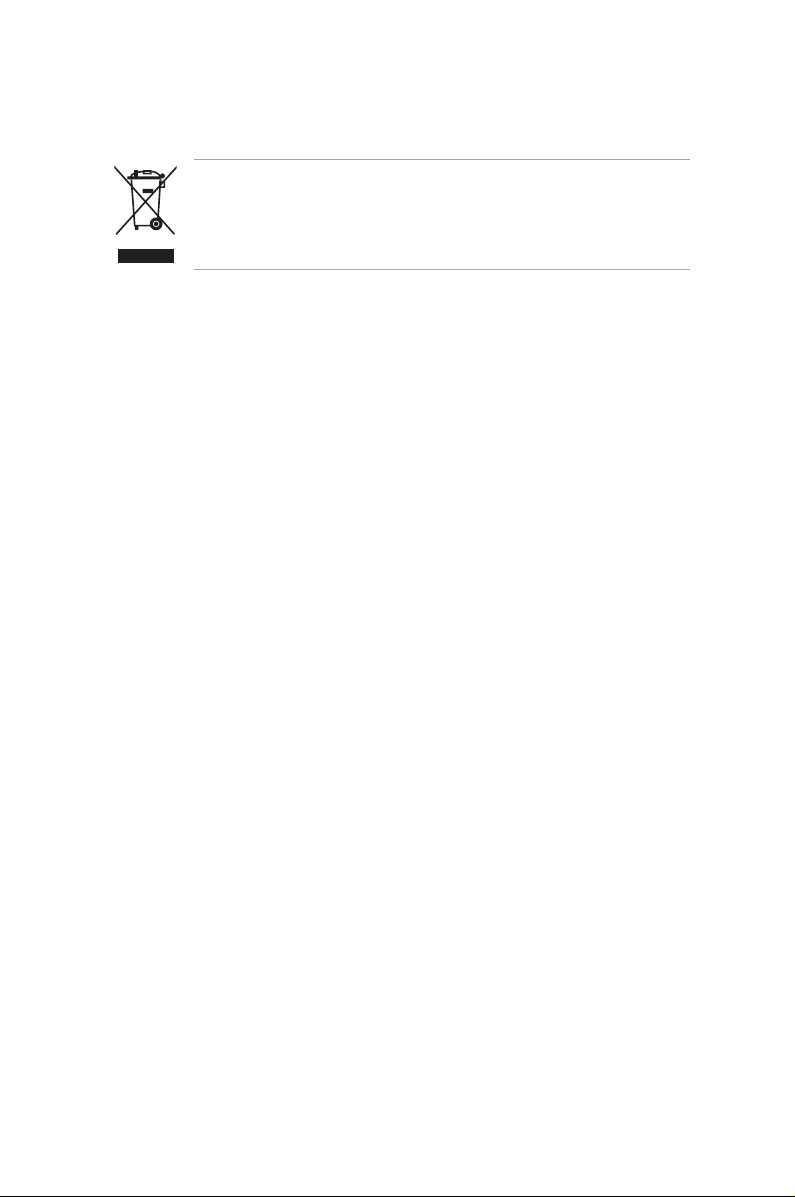
• Das Netzteil ist nur für diesen Monitor geeignet, nicht für andere
Zwecke verwenden.
Ihr Gerät nutzt eine der folgenden Stromversorgungen:
- Hersteller: Delta Electronics Inc., Modell: ADP-65GD B
Das Symbol mit einer durchgestrichenen Abfalltonne auf Rädern
bedeutet, dass das Produkt (elektrisches und elektronisches
Gerät oder quecksilberhaltige Knopfzelle) nicht mit dem Hausmüll
zusammen entsorgt werden darf. Bitte schauen Sie nach örtlichen
Vorschriften zur Entsorgung elektronischer Geräte.
Pflegen & Reinigen
• Es ist ratsam, alle Kabel inklusive Stromkabel zu entfernen, bevor
Sie den Monitor hochheben oder verstellen. Beachten Sie bitte die
richtigen Hebemethoden, wenn Sie den Monitor aufstellen. Greifen
Sie den Monitor an den Kanten, wenn Sie den Monitor hochheben
oder tragen wollen. Versuchen Sie nicht durch Halten an dem
Monitorfuß oder dem Kabel den Monitor hochzuheben.
• Reinigung: Schalten Sie den Monitor aus und ziehen Sie den
Netzstecker. Reinigen Sie die Oberfläche des Monitors mit einem
fusselfreien, nicht scheuernden Tuch. Hartnäckigen Schmutz können
Sie mit einem Tuch entfernen, das Sie zuvor ganz leicht mit einer
sanften Reinigungslösung getränkt haben.
• Vermeiden Sie Reiniger, die Alkohol oder Azeton enthalten.
Verwenden Sie einen für Monitore geeigneten Reiniger. Sprühen
Sie niemals Reinigungsmittel direkt auf den Bildschirm; es kann ins
Innere des Monitors gelangen und Kurzschlüsse und Stromschläge
verursachen.
Die folgenden Erscheinungen an dem Monitor sind
normal:
• Da die Beleuchtung des Monitors über Leuchstoffröhren erfolgt, kann
das Bild nach dem Einschalten etwas flackern. Schalten Sie den
Monitor in diesem Fall aus und wieder ein; das Flackern sollte nun
verschwinden.
• Je nach dem verwendeten Desktop-Hintergrundbild ist die Helligkeit
auf dem Bildschirm eventuell ein bisschen ungleichmäßig.
• Wenn das gleiche Bild über Stunden angezeigt wird, kann nach dem
Wechseln des Bildes ein Nachbild erscheinen. Die Anzeige auf dem
Bildschirm wird langsam normal. Oder schalten Sie den Monitor für
einige Stunden aus.
• Falls der Bildschirm schwarz erscheint, flackert oder nicht mehr
funktioniert, wenden Sie sich bitte an Ihren Händler oder den
Kundendienst, um den Monitor zu reparieren zu lassen. Versuchen
Sie nicht in eigener Regie den Bildschirm zu reparieren.
vi
Page 7
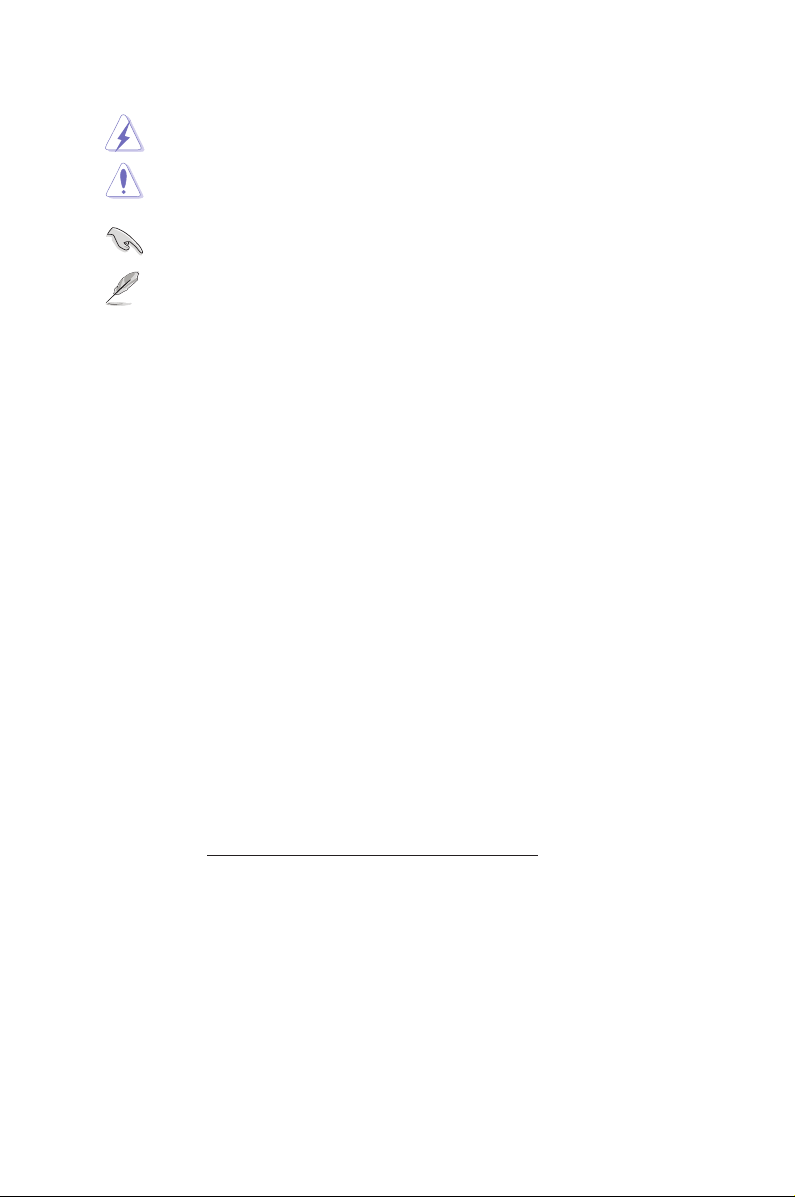
Darstellungssystematik in dieser Anleitung
WARNUNG: Hier finden Sie wichtige Hinweise, um Verletzungen
während des Ausführens einer Aufgabe zu vermeiden.
VORSICHT: Hier finden Sie wichtige Hinweise, um Schäden
an Komponenten während des Ausführens einer Aufgabe zu
vermeiden.
WICHTIG: Hier finden Sie wichtige Hinweise, die Sie beachten
MÜSSEN, um eine Aufgabe fertig zu stellen.
HINWEIS: Hier finden Sie Tipps und zusätzliche Informationen,
die das Ausführen einer Aufgabe erleichtern.
Weitere Informationen
Nutzen Sie die folgenden Quellen, wenn Sie weitere Informationen zum
Produkt und zu Software-Aktualisierungen suchen.
1. ASUS-Websites
Die weltweiten ASUS-Websites bieten aktuelle Informationen zu
Hardware- und Software-Produkten von ASUS. Besuchen Sie die
Website http://www.asus.com
2. Optionale Dokumentation
Ihr Produktpaket kann optionale Dokumentation enthalten, die
eventuell von Ihrem Händler hinzugefügt wurde. Diese Dokumente
gehören nicht zum Standardlieferumfang.
Takeback Services
ASUS recycling and takeback programs come from our commitment to the
highest standards for protecting our environment. We believe in providing
solutions for our customers to be able to responsibly recycle our products,
batteries and other components as well as the packaging materials.
Please go to http://csr.asus.com/english/Takeback.htm for detail recycling
information in different region.
vii
Page 8
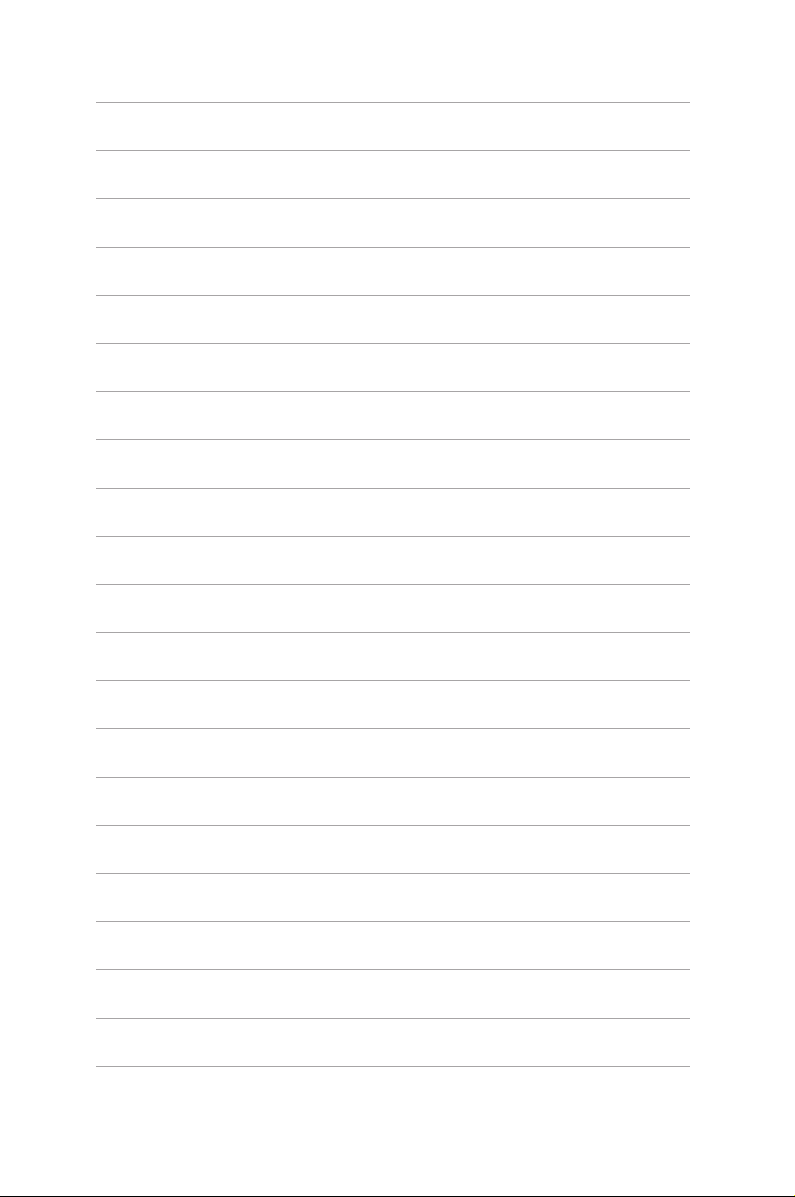
viii
Page 9

1.1 Willkommen!
Vielen Dank für den Kauf eines ASUS®-LCD-Monitors!
Der aktuellste Breitbild-LCD-Monitor von ASUS bietet ein breiteres,
helleres und kristallklares Bild sowie eine Vielzahl weiterer Funktionen, die
die Arbeit mit diesem Produkt zum Vergnügen machen.
Durch diese Funktionen können Sie die Bequemlichkeit und das
wunderbare visuelle Erlebnis des Monitors genießen!
1.2 Packungsinhalt
Prüfen Sie, ob Ihr Karton des LCD-Monitors die folgenden Artikel enthält:
LCD-Monitor
Monitorbasis
Treiber und Anleitungs-Disk
Schnellstartanleitung
Garantiekarte
Netzteil
Netzkabel
DP Kabel
HDMI Kabel
USB Kabel
LED Projektionsabdeckung und austauschbare Folien
Eingangs-/Ausgangsanschluss Abdeckung
Falls irgendein Artikel beschädigt ist oder fehlt, wenden Sie sich bitte
sofort an Ihren Händler.
Wählen Sie “Stufe 1/Stufe 2/Stufe 3” wenn die Meldung “LICHT IN
BEWEGUNG EIN/AUS” angezeigt wird, wenn Sie das rote Licht
am Fuß einschalten möchten. Wählen Sie “Stufe 0”, wenn Sie sie
ausschalten möchten. Wenn Sie diese Funktion deaktivieren, aber
später wieder aktivieren möchten, verwenden Sie bitte das OSD-Menü,
um sie einzuschalten.
Wenn etwa 12 Minuten lang kein Signal erkannt wird, schaltet der
Monitor automatisch in den Schlafmodus.
Es wird empfohlen, dass Sie die DisplayPort-Tiefschlaf und
HDMI-Tiefschlaf Funktionen auf “AUS” stellen.
1-1ASUS-LCD-Monitor der Serie PG258
Page 10
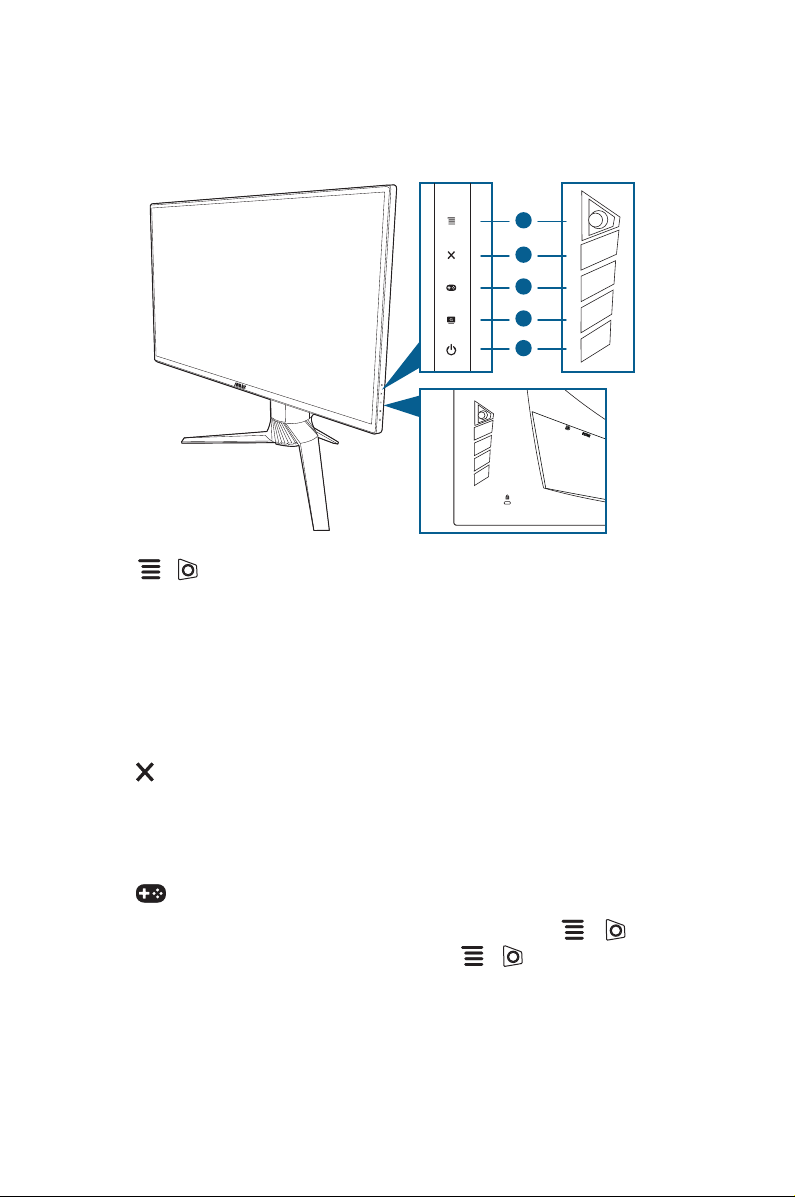
1.3 Einführung zum Monitor
1.3.1 Frontansicht/Seitenansicht
1
2
3
4
5
1. ( 5-Wege) Taste:
• Schaltet das OSD-Menü ein. Bestätigt die ausgewählte OSD-
Menüoption.
• Erhöht/Verringert Werte oder verschiebt Ihre Auswahl nach oben/
unten/links/rechts.
• Aktiviert das OSD-Menü, wenn der Monitor den Standbymodus
aufruft oder die “KEIN SIGNAL” Meldung angezeigt wird.
2. Taste
• Beendet die OSD-Menüoption.
• Aktiviert das OSD-Menü, wenn der Monitor den Standbymodus
aufruft oder die “KEIN SIGNAL” Meldung angezeigt wird.
3. Taste:
• GamePlus Schnelltaste. Gehen Sie mit der ( ) Taste
nach oben/unten zur Auswahl von ( ), um die benötigten
Funktionen zu bestätigen.
• Aktiviert das OSD-Menü, wenn der Monitor den Standbymodus
aufruft oder die “KEIN SIGNAL” Meldung angezeigt wird.
1-2 Kapitel 1: Übersicht über das Produkt
Page 11
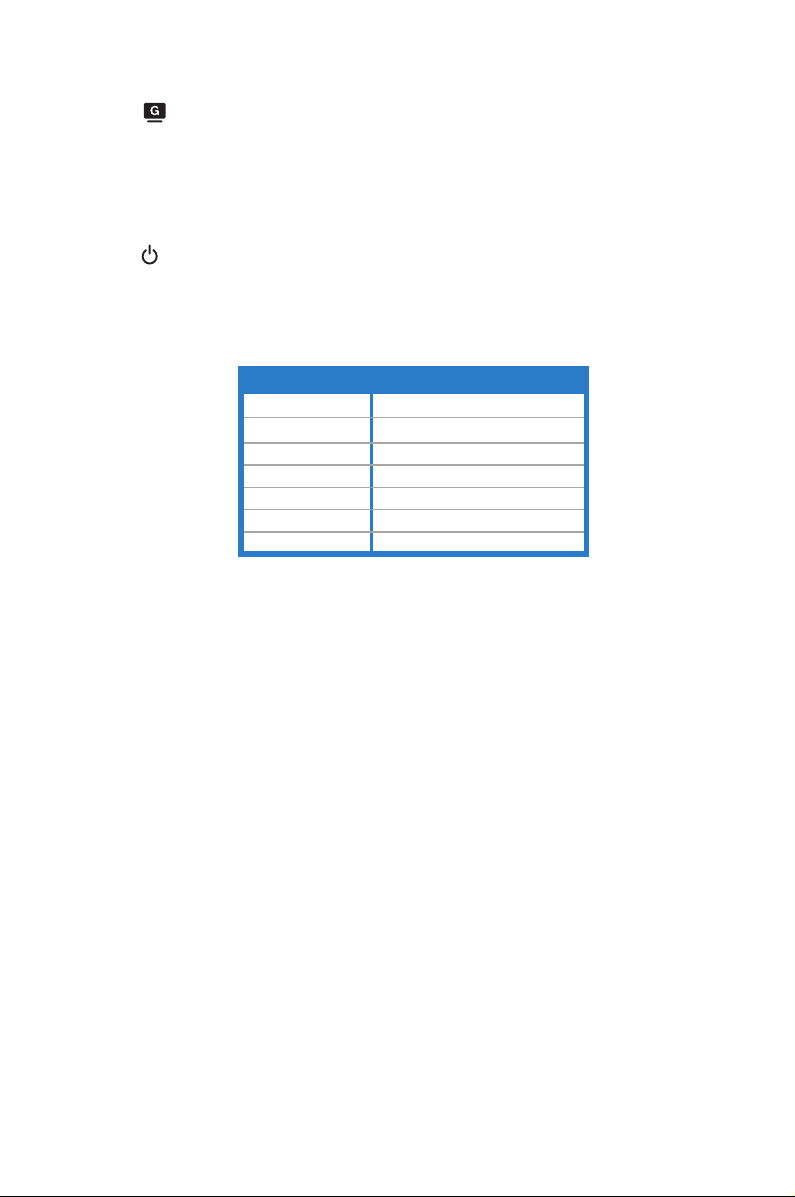
4. Taste
• GameVisual-Hotkey. Diese Funktion umfasst sechs
Unterfunktionen, die Sie nach Bedarf auswählen können.
• Aktiviert das OSD-Menü, wenn der Monitor den Standbymodus
aufruft oder die “KEIN SIGNAL” Meldung angezeigt wird.
5. Stromschalter/Betriebsanzeige
• Mit diese Taste schalten Sie den Bildschirm ein/aus.
• Die folgende Tabelle zeigt die Bedeutung der Farben der
Betriebsanzeige.
Status Beschreibung
Weiß
Bernstein blinkt Aufruf des Standbymodus
Bernstein
AUS
Rot
Grün 3D
Gelb ULMB
EIN
Standby-Modus/Kein Signal
AUS
G-SYNC
1-3ASUS-LCD-Monitor der Serie PG258
Page 12
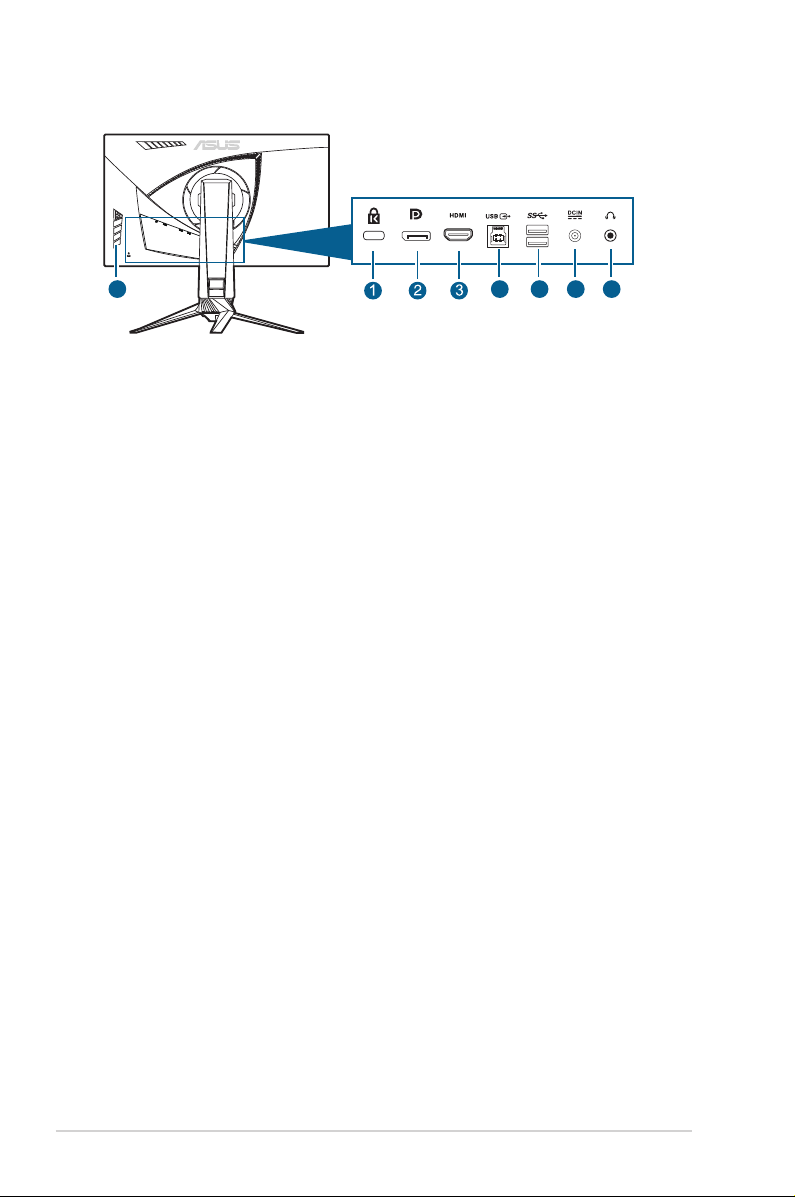
1.3.2 Ansicht von hinten
8 4 5 6 7
1. Schlitz für Kensington-Schloss.
2. DisplayPort. Dieser Anschluss eignet sich für ein DisplayPort-
kompatibles Gerät.
3. HDMI-Anschluss. Dieser Anschluss dient zur Verbindung mit einem
HDMI-kompatiblen Gerät.
4. USB 3.0-Upstream-Port. Dieser Port dient der Verbindung mit einem
USB-Upstream-Kabel. Die Verbindung aktiviert die USB-Ports am
Monitor.
5. USB 3.0-Downstream-Ports. Diese Ports dienen dem Anschließen
von USB-Geräten, wie z. B. USB-Tastatur/-Maus, USB-FlashLaufwerk, etc.
6. DC-IN-Port. Hier schließen Sie das Netzkabel an.
7. Kopfhörerbuchse. Dieser Anshluss ist verfügbar, wenn ein HDMI/
DisplayPort Kabel angeschlossen ist.
8. Kontrolltasten.
1.3.3 GamePlus Funktion
GamePlus Funktion bietet ein Toolkit und erzeugt eine bessere
Spielumgebung, wenn unterschiedliche Arten von Spielen gespielt
werden. Bei der Fadenkreuz-Überlagerung mit vier verschiedenen
Fadenkreuzoptionen können Sie dasjenige auswählen, das am besten zu
Ihrem Spiel passt. Es gibt auch einen Bildschirm-Timer, den Sie links auf
dem Bildschirm platzieren können, so dass Sie die absolvierte Spielzeit im
Auge behalten können. Mit dem FPS (Frames pro Sekunde) Zähler wissen
Sie immer Bescheid, wie flüssig das Spiel läuft. Anzeigeausrichtung zeigt
die Ausrichtungslinien an 4 Seiten des Bildschirms an und dient als ein
einfaches und praktisches Werkzeug zur perfekten Ausrichtung mehrerer
Monitore.
1-4 Kapitel 1: Übersicht über das Produkt
Page 13
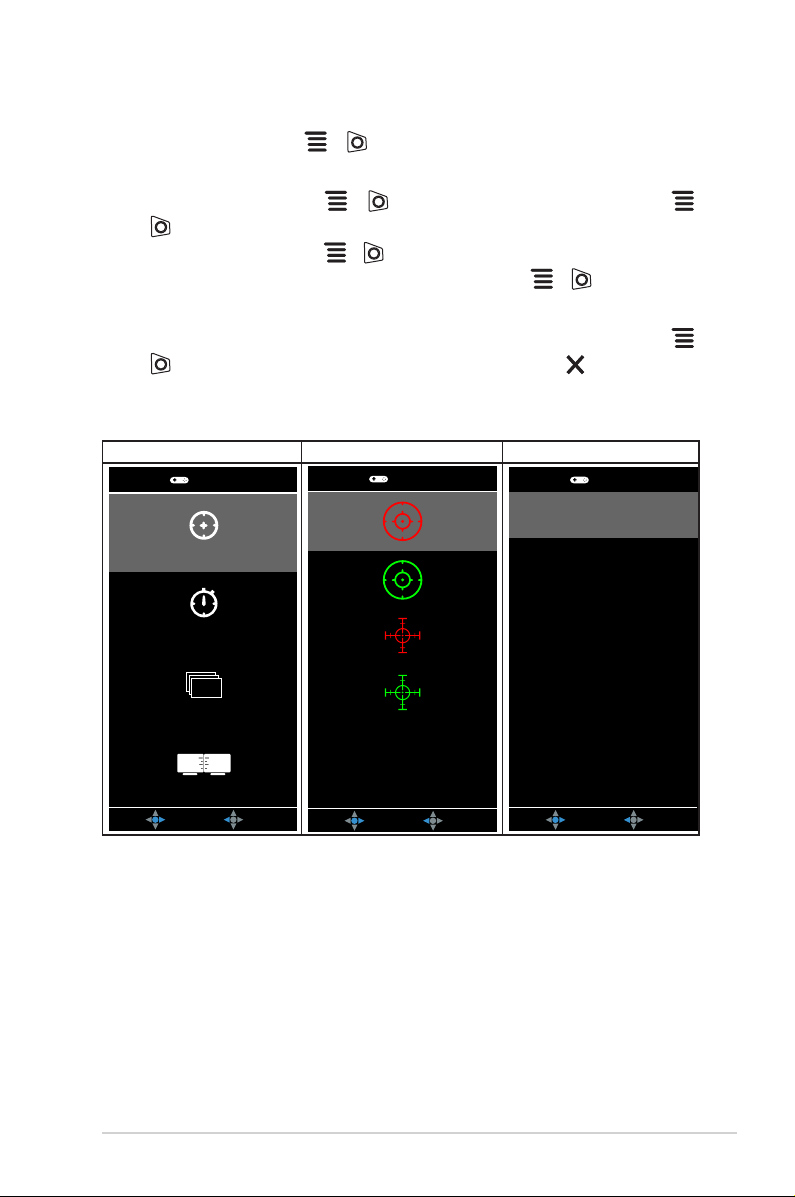
1. GamePlus aktivieren:
2. Gehen Sie mit die ( ) Taste nach oben/unten, um zwischen
verschiedenen Funktion auszuwählen.
3. Drücken Sie auf die ( ) Taste oder gehen Sie mit die
( ) Taste nach rechts, um die ausgewählte Funktion zu bestätigen,
und gehen Sie mit die ( ) Taste nach oben/unten, um durch die
Einstellungen zu navigieren. Gehen Sie mit die ( ) Taste nach
links, um zurückzukehren, auszuschalten oder zu beenden.
4. Markieren Sie die gewünschte Einstellung und drücken Sie auf die
( ) Taste, um sie zu aktivieren. Drücken Sie auf die Taste, um sie
zu deaktivieren.
GamePlus Hauptmenü GamePlus — Fadenkreuz GamePlus — Timer
GamePlus
GamePlus
GamePlus
Fadenkreuz
Timer
FPS
FPS-Zähler
Anzeigeausrichtung
NEXT BACK/EXIT
NEXT BACK/EXIT
NEXT BACK/EXIT
1-5ASUS-LCD-Monitor der Serie PG258
Page 14

1.3.4 GameVisual-Funktion
Die GameVisual-Funktion ermöglicht Ihnen die komfortable Auswahl
unterschiedlicher Bildmodi.
Aktivierung von GameVisual:
Drücken Sie zur Auswahl mehrmals den GameVisual-Hotkey.
• Landschaftsmodus: Dies ist die beste Auswahl für die
Anzeige von Landschaftsfotos mit GameVisual
Videotechnologie.
• Rennmodus: Dies ist die beste Auswahl für Rennspiele mit
GameVisual
• Kinomodus: Dies ist die beste Auswahl für das Ansehen von
Filmen mit GameVisual
TM
intelligenter Videotechnologie.
TM
intelligenter Videotechnologie.
• RTS/RPGmodus: Dies ist die beste Auswahl für Echtzeitstrategie
(RTS)/Rollenspiele (RPG) mit GameVisual
Videotechnologie.
• FPSmodus: Dies ist die beste Auswahl für das Spielen von
Egoshootern mit GameVisual
TM
intelligenter Videotechnologie.
• sRGBmodus: Dies ist die beste Auswahl für die Anzeige von
Fotos und Grafiken von PCs.
• Im Rennmodus, können die folgenden Funktionen nicht vom
Benutzer konfiguriert werden: Sättigung.
• Im sRGBmodus, können die folgenden Funktionen nicht vom
Benutzer konfiguriert werden: Sättigung, Farbtemp., Helligkeit,
Kontrast, Gamma.
• In den Modi Landschaft und Kino kann die folgende Funktion nicht
vom Benutzer konfiguriert werden: Gamma, Dunkelverstärkung.
TM
intelligenter
TM
intelligenter
1-6 Kapitel 1: Übersicht über das Produkt
Page 15

1-7ASUS-LCD-Monitor der Serie PG258
Page 16
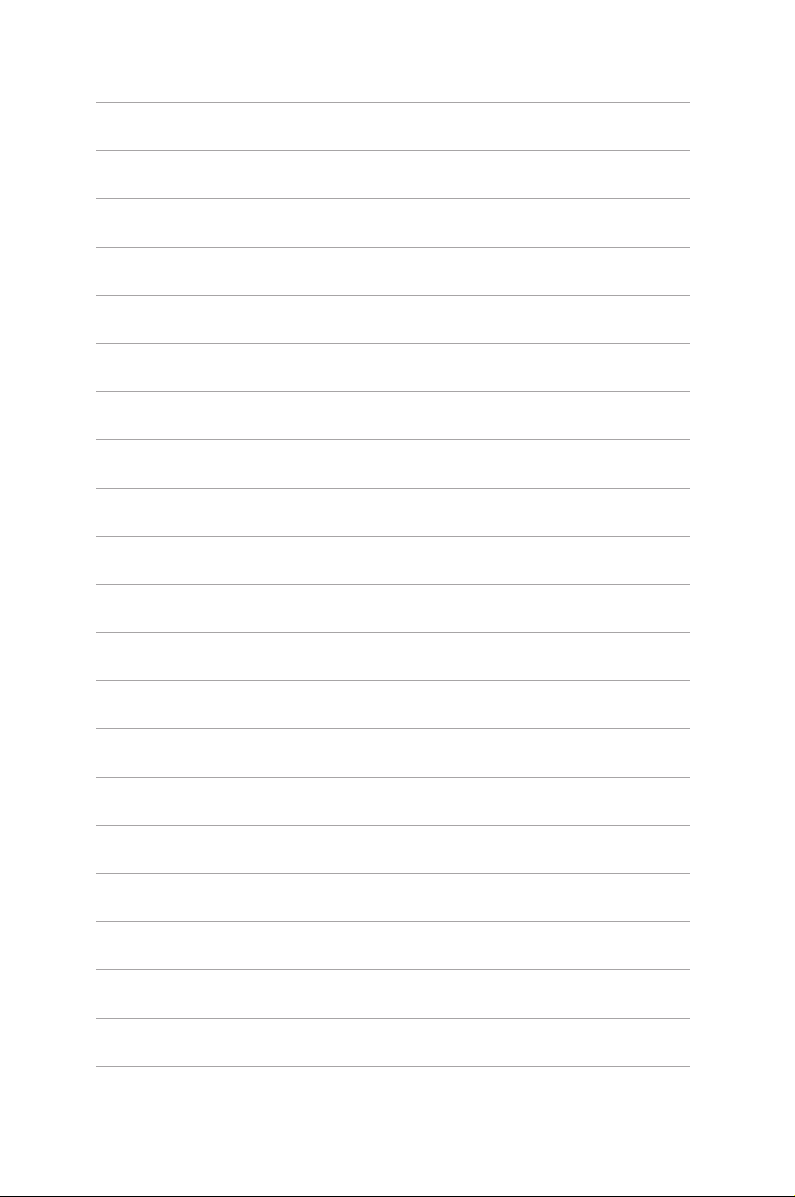
1-8 Kapitel 1: Übersicht über das Produkt
Page 17
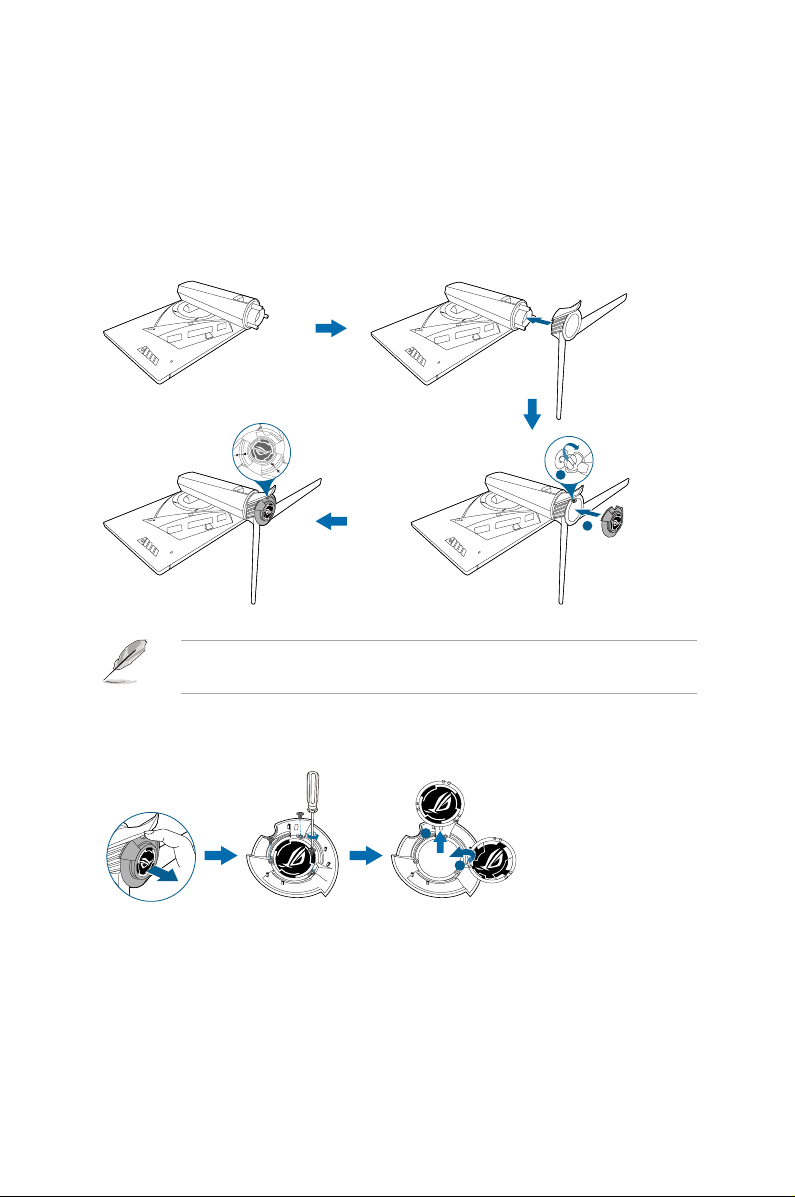
2.1 Anbringen des Monitorarms/-
1
2
fußes
1. Bringen Sie den Arm am Fuß an.
2. Sichern Sie den Standfuß mit Hilfe der mitgelieferten Schraube am
Arm.
3. Befestigen Sie die LED Projektionsabdeckung am Ständer.
1
2
Wir empfehlen Ihnen ein weiches Tuch auf den Tisch zu legen, um
Schäden an dem Monitor zu vermeiden.
Folgen Sie der unten stehenden Abbildung, um die Folie an der LED
Projektionsabdeckung auszutauschen.
2-1ASUS-LCD-Monitor der Serie PG258
Page 18

2.2 Kabelverwaltung
Sie können die Kabel mithilfe der Eingangs-/Ausgangsanschluss
Abdeckung organisieren.
• Verlegung der Kabel
• Nutzung der Eingangs-/Ausgangsanschluss Abdeckung: die
Abdeckung kann angebracht oder entfernt werden.
2-2 Kapitel 2: Einrichtung
Page 19

2.3 Anpassen des Bildschirms
• Schauen Sie bitte auf die volle Fläche des Bildschirms und passen
die Position des Bildschirms an, um einen optimalen Blickwinkel zu
erhalten.
• Halten Sie den Monitorfuß fest, damit der Monitor beim Anpassen des
Blickwinkels nicht umkippt.
• DerempfohleneEinstellungswinkelist+20˚bis-5˚(fürKippen)/
+50˚bis-50˚(fürDrehen/±120mm(fürHöhenanpassung)/
90˚(fürHochformat).
-5° ~ +20°
120mm
50°
0°
50°
Es ist normal, dass der Monitor während des Anpassens des
Blickwinkels leicht wackelt.
Schwenken des Monitors
1. Heben Sie den Monitor auf die höchste Position an.
2. Kippen Sie den Monitor zum maximalen Winkel.
3. Schwenken Sie den Monitor im Uhrzeigersinn zum gewünschten Winkel.
-5° ~ +20°
120mm
Beim Einstellen des Betrachtungswinkels ist es normal, dass Monitor
und Bild etwas wackeln können.
0°
90°
0°
90°
2-3ASUS-LCD-Monitor der Serie PG258
Page 20
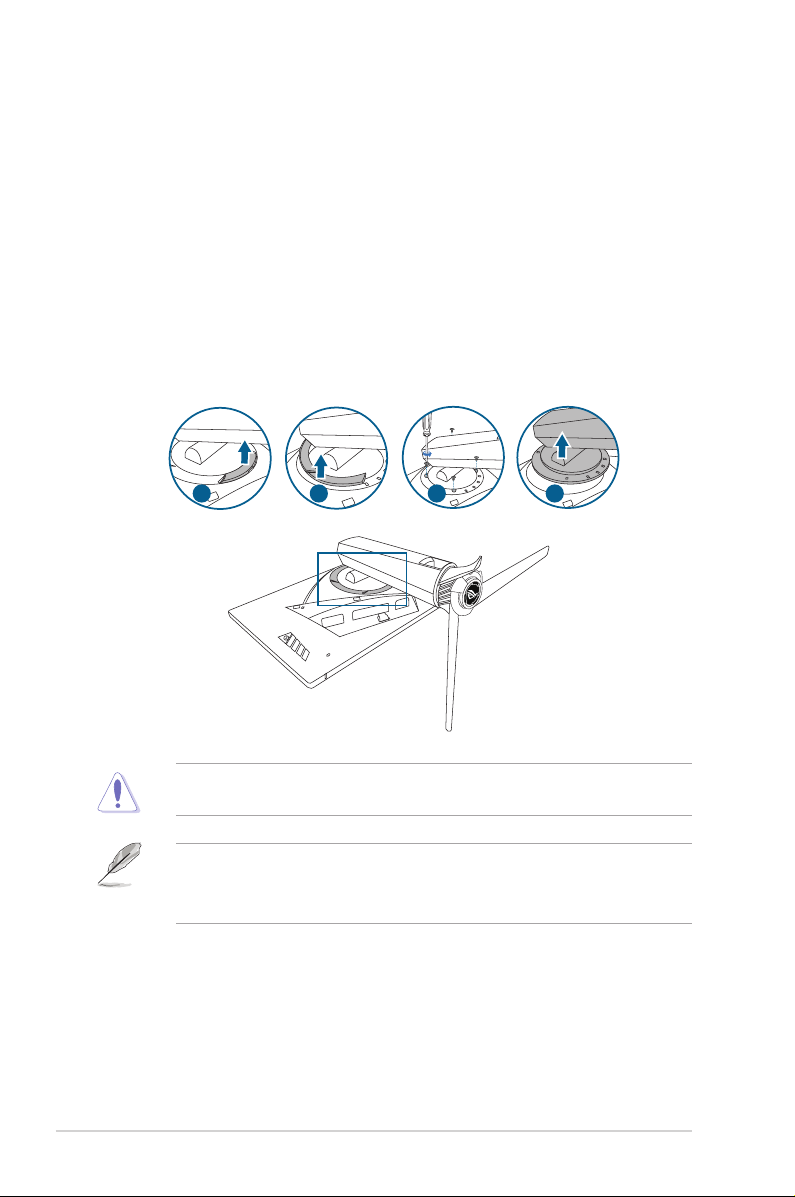
2.4 Abnehmen des Halters/Fußes (für VESA-Wandmontage)
Arm und Basis dieses Monitors sind zur Unterstützung der VESAWandmontage abnehmbar.
So nehmen Sie Arm/Basis ab:
1. Platzieren Sie den Monitor mit der Bildschirmseite nach unten auf
einem Tisch.
2. Entfernen Sie die Abdeckungen, an denen der Monitor und der Arm
befestigt sind.
3.
Lösen Sie die vier Schrauben an der Rückseite des Monitors und
entfernen Sie den Arm/den Fuß.
1 2 3 4
Wir empfehlen Ihnen ein weiches Tuch auf den Tisch zu legen, um
Schäden an dem Monitor zu vermeiden.
• Das VESA-Wandmontageset (100 x 100 mm) ist separat erhältlich.
• Verwenden Sie nur eine UL-gelistete Wandmontagehalterung mit
einer Mindestlast von 22,7 kg (Schraubengröße: M4 x 10 mm)
2-4 Kapitel 2: Einrichtung
Page 21
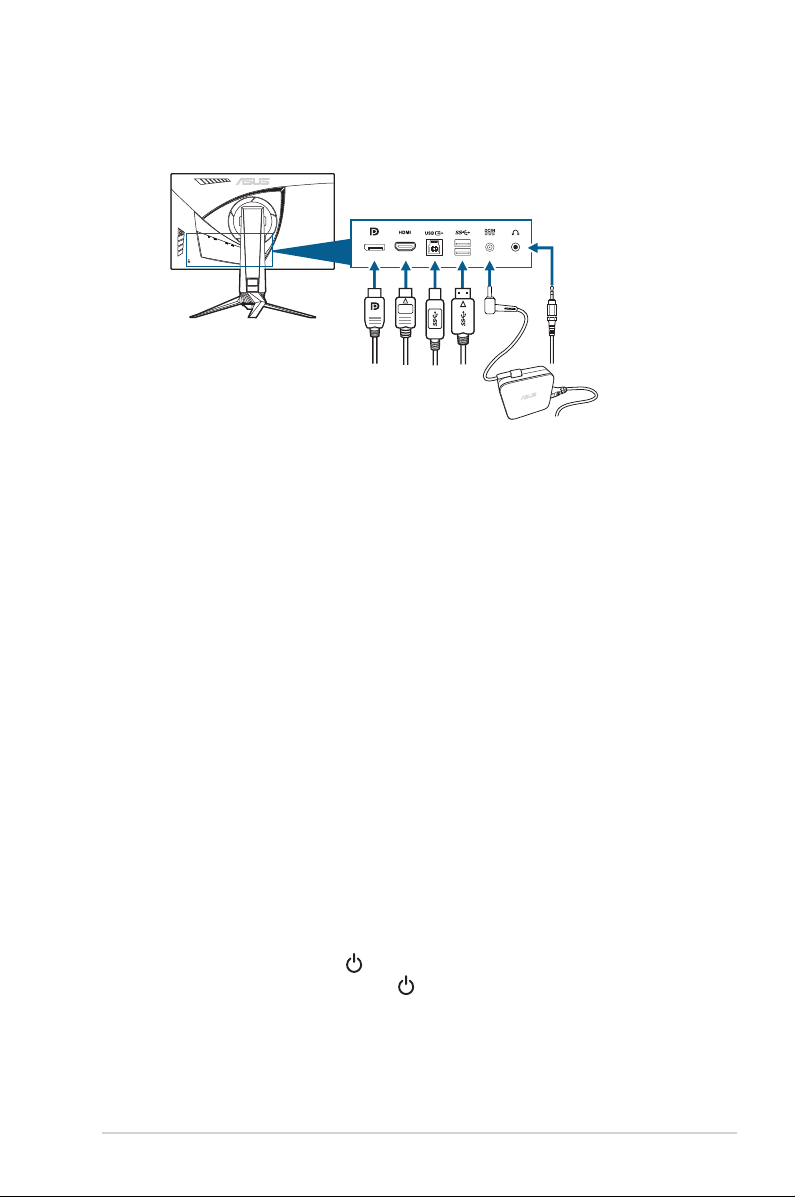
2.5 Anschließen der Kabel
Schließen Sie nach den nachstehenden Anweisungen die Kabel an:
• So schließen Sie das Netzkabel an:
a. Schließen Sie das Netzteil sicher am DC-Eingang des Monitors
an.
b. Verbinden Sie ein Ende des Netzkabels mit dem Netzteil und
das andere Ende mit einer Steckdose.
• So schließen Sie das DisplayPort/HDMI an:
a. Verbinden Sie das eine Ende des DisplayPort/HDMI-Kabels mit
dem DisplayPort/HDMI-Anschluss des Monitors.
b. Verbinden Sie das andere Ende des DisplayPort/HDMI-Kabels
mit dem DisplayPort/HDMI-Anschluss am Computer.
• Verwendung des Kopfhörers: verbinden Sie den Stecker mit der
Kopfhörerbuchse, wenn ein HDMI oder DisplayPort Signal anliegt.
• Verwendung der USB 3.0 Anschlüsse: Nehmen Sie das beiliegende
USB 3.0 Kabel und stecken Sie das kleinere Ende (Typ B) des USB
Upstream Kabels in den USB Upstream Port des Monitors, sowie das
größere Ende (Typ A) in den USB 3.0 Anschluss des Computers.
Stellen Sie sicher, dass Windows 7/Windows 8.1/Windows 10 auf dem
Computer installiert ist. Damit werden die USB Anschlüsse am Monitor
funktionieren.
2.6 Einschalten des Monitors
Drücken Sie die Ein-/Austaste . Siehe Seite 1-2 für die Position des
Stromschalters. Die Betriebsanzeige leucht weiß, wenn der Monitor
eingeschaltet ist.
2-5ASUS-LCD-Monitor der Serie PG258
Page 22

2-6 Kapitel 2: Einrichtung
Page 23

3.1 Bildschirmmenü (OSD-Menü)
MOVE/ENTER
BACK
EXIT
Blaulichtfilter
Farbe
Bildeinrichtung
Eingangswahl
System-Einstellungen
Stufe 0
Stufe 1
Stufe 2
Stufe 3
Stufe 4
Normal Mode DP 1920x1080@ 240Hz
Racing Mode
ASUS ROG PG258Q
3.1.1 Bedienungsvorgang
1. Drücken Sie zum Aufrufen des Bildschirmmenüs auf die ( ) Taste.
2. Drücken Sie die ( )-Taste nach oben/unten, um durch die
Funktionen zu steuern. Heben Sie die gewünschte Funktion hervor;
drücken Sie zum Aktivieren dieser auf die ( )-Taste. Wenn die
ausgewählte Funktion ein Untermenü hat, gehen Sie mit die ( )
Taste nach oben/unten, um durch die Funktionen im Untermenü zu
navigieren. Markieren Sie die gewünschte Submenüfunktion und
drücken zum Aktivieren die ( ) Taste oder gehen Sie mit die
( ) Taste nach rechts.
3. Gehen Sie mit die ( ) Taste nach oben/unten, um die
Einstellung der ausgewählten Funktion zu ändern.
4. Drücken Sie zum Verlassen des OSD-Menüs und Speichern der
Einstellungen wiederholt die -Taste oder gehen Sie mit die
( ) Taste nach links, bis das OSD-Menü ausgeblendet wird.
Wiederholen Sie zum Anpassen weiterer Funktionen die Schritte
1 bis 3.
3-1ASUS-LCD-Monitor der Serie PG258
Page 24

3.1.2 Einführung in die OSD-Funktionen
MOVE/ENTER
BACK
EXIT
Helligkeit
Kontrast
Sättigung
Farbtemp.
Gamma
80
50
Normal Mode DP 1920x1080@ 240Hz
Racing Mode
ASUS ROG PG258Q
Blaulichtfilter
Farbe
Bildeinrichtung
Eingangswahl
System-Einstellungen
1. Blaulichtfilter
Mit dieser Fu n ktion kön n en Sie d ie Stuf e des Blaulichtfilt ers
anpassen.
Blaulichtfilter
Farbe
Bildeinrichtung
Eingangswahl
System-Einstellungen
Normal Mode DP 1920x1080@ 240Hz
Stufe 0
Stufe 1
Stufe 2
Stufe 3
Stufe 4
Racing Mode
ASUS ROG PG258Q
MOVE/ENTER
BACK
EXIT
• Stufe 0: Keine Änderung.
• Stufe 1~4: Je höher die Stufe, desto weniger blaues Licht wird
gestreut.
Wenn der Blaulichtfilter aktiviert ist, werden die
Standardeinstellungen von Rennmodus automatisch importiert.
Zwischen Stufe 1 und Stufe 3, kann die Funktion Helligkeit vom
Benutzer konfiguriert werden. Stufe 4 ist die optimierte Einstellung.
Sie entspricht der TÜV Zertifizierung für wenig blaues Licht. Die
Helligkeitsfunktion kann nicht vom Benutzer konfiguriert werden.
Um eine Überanstrengung der Augen zu mildern, gönnen Sie Ihren
Augen fünfzehn Minuten Pause nach jeweils zwei Stunden vor dem
Bildschirm. Häufiges Blinzeln und Augenübungen helfen dabei, Ihre
Augen feucht zu halten und ein Austrockenen zu vermeiden. Zudem
sollte Ihr Computerbildschirm 20 bis 28 Zoll (50-70 cm) von Ihnen
entfernen stehen.
2. Farbe
Sie können über dieses Menü Helligkeit, Kontrast, Sättigung
Farbtemp. und Gamma anpassen.
3-2 Kapitel 3: Allgemeine Hinweise
Page 25

• Helligkeit: Der Einstellbereich reicht hier von 0 bis 100.
Wenn NVIDIA 3D Vision aktiviert ist, wird Helligkeit zu NVIDIA®
LightBoost™ geändert. Sie können die zweifache Helligkeit von
herkömmlicher 3D-Technologie im 3D-Modus mit null Erhöhung
des Gesamtenergieverbrauchs genießen*
*Kompatibel mit dem NVIDIA 3D Vision® 2 Set. Um die NVIDIA 3D
Funktion zu aktivieren, deaktivieren Sie zuerst Gsync und stellen Sie
sicher, dass die Eingangsquelle DisplayPort ist.
• Kontrast: Der Einstellbereich reicht hier von 0 bis 100.
• Sättigung: Der Einstellbereich reicht hier von 0 bis 100.
• Farbtemp.: Es stehen Ihnen vier Farbmodi zur Auswahl: Kühl,
Normal, Warm und Anwendermodus.
• Gamma: Ermöglicht Ihnen die Einstellung des Farbmodus auf 2,4,
2,2, oder 1,8.
3. Bildeinrichtung
Sie können über dieses Menü OD, Adaptive Kontrastregelung,
Dunkelverstärkung und ULMB anpassen.
Blaulichtfilter
Farbe
Bildeinrichtung
Eingangswahl
System-Einstellungen
OD
Adaptive Kontrastregelung
Dunkelverstärkung
ULMB
Normal Mode DP 1920x1080@ 240Hz
Racing Mode
ASUS ROG PG258Q
MOVE/ENTER
BACK
EXIT
• OD: Verbessert die Graustufen-Reaktionszeit der LCD-Fläche.
• Adaptive Kontrastregelung: Dynamische Anpassung der
Kontraststufe des Monitors für mehr Details in jedem Teil des
Bildes, insbesondere wenn der Bildkontrast niedrig ist. Die
Stärkestufe der adaptiven Kontrastregelung ist einstellbar auf
Aktivieren, Stärke oder Limit.
• Dunkelverstärkung: Die Optimierung dunkler Farben passt die
Gammakurve des Monitors an, um die dunklen Farben in einem
Bild zu verstärken, damit dunkle Szenen und Objekte besser
erkannt werden können.
• ULMB (Ultra Low Motion Blur) (nur für DisplayPort Eingang):
Passt die Stufe der Bewegungsunschärfeverringerung an. Diese
Funktion ist verfügbar, wenn die Aktualisierungsrate 100Hz,
120Hz oder 144Hz beträgt.
3-3ASUS-LCD-Monitor der Serie PG258
Page 26

4. Eingangswahl
Mit dieser Funktion können Sie Ihre bevorzugte Eingangsquelle
auswählen.
Blaulichtfilter
Farbe
Bildeinrichtung
Eingangswahl
System-Einstellungen
Normal Mode DP 1920x1080@ 240Hz
DisplayPort
HDMI
Racing Mode
ASUS ROG PG258Q
MOVE/ENTER
BACK
EXIT
5. System-Einstellungen
Ermöglicht Ihnen die Anpassung des Systems.
Blaulichtfilter
Farbe
Bildeinrichtung
Eingangswahl
System-Einstellungen
MOVE/ENTER
Sprache
OSD-Position
Transparenz
OSD-Abschaltzeit
Tastensperre
Information
Normal Mode DP 1920x1080@ 240Hz
OK
BACK
Racing Mode
ASUS ROG PG258Q
EXIT
• Sprache: Sie können unter 21 Sprachen auswählen: Englisch,
Französisch, Deutsch, Italienisch, Spanisch, Niederländisch,
Portugiesisch, Russisch, Tschechisch, Kroatisch, Polnisch,
Rumänisch, Ungarisch, Türkisch, Vereinfachtes Chinesisch,
Traditionelles Chinesisch, Japanisch, Koreanisch, Thailändisch,
Indonesisch, Persisch.
• OSD-Position: Hier können Sie die horizontale Position
(H-Position) und die vertikale Position (V-Position) des
OSD-Menüs.
• Transparenz: Sie können den OSD-Hintergrund auf opak bis
transparent einstellen.
• OSD-Abschaltzeit: Sie können die OSD-Abschaltzeit auf 10 bis
120 Sekunden einstellen.
• Tastensperre: Zur Deaktivierung aller Funktionstasten. Drücken
Sie länger als 5 Sekunden auf , um die Tastensperrfunktion zu
deaktivieren.
3-4 Kapitel 3: Allgemeine Hinweise
Page 27

• Information: Hier werden Informationen zu dem Monitor
angezeigt.
• LICHT IN BEWEGUNG: Wählt die Helligkeitsstufe des Lichts am
Ständer aus. Der Anpassungsbereich liegt zwischen Stufe 0 und 3.
• Klang:
* Lautstärke: Der Einstellbereich reicht hier von 0 bis 100.
* Stummschalten: Schaltet den Ton des Monitors ein
oder aus.
• Fabrikseinst: Die Option “JA” stellt die Standardeinstellungen
wieder her.
• DisplayPort-Tiefschlaf: Versetzt den DisplayPort Anschluss in
den Tiefschlaf.
• HDMI-Tiefschlaf: Versetzt den HDMI Anschluss in den Tiefschlaf.
Wenn der Monitor nach dem Wechsel in den Tiefschlaf nicht mehr
aufwacht, versuchen Sie Folgendes:
- Drücken Sie auf eine Taste (außer ) am Monitor, um ihn aufzuwecken.
- Deaktivieren Sie die Tiefschlaf Funktion. (Empfohlen)
3-5ASUS-LCD-Monitor der Serie PG258
Page 28

3.2 Technische Daten
Bildschirmtyp
Bildschirmgröße
Max. Auflösung
Pixelabstand
Helligkeit (i.d.R.)
Kontrastverhältnis (i.d.R.)
Betrachtungswinkel (H/V)
CR > 10
Anzeigefarben
Ansprechzeit 1 ms (grau zu grau)
Farbtemperaturauswahl
Analoger Eingang
Digitaleingang
Kopfhörerbuchse
Audioeingang
Lautsprecher (Integriert)
USB 3.0 Anschluss
Farbe
Betriebs-LED
Kippen
Drehung
Schwenkbar
Höhenverstellung
VESA-Wandmontage
Kensington-Schloss
Nennspannung
Stromverbrauch
Temperatur (in Betrieb)
Temperatur (nicht in Betrieb)
Abmessungen (B x H x T)
Gewicht (ungefähr)
Mehrsprachige
Menünzeige
TFT-LCD
24,5 Zoll-Breitbild (16:9, 62,2 cm)
1920 x 1080
0,2832 x 0,2802 mm
400 cd/m
1000:1
170˚/160˚
16,7 M
4 Farbtemperaturen
Nein
DisplayPort v1.2 x 1, HDMI v1.4
Ja
Nein
Nein
Upstream x 1, Downstream x 2
Schwarz
Weiß (Ein) / Bernstein (Standby)
+20˚~-5˚
90° (im Uhrzeigersinn)
+50˚~-50˚
120 mm
100 x 100 mm
Ja
Wechselstrom: 100 - 240 V
Gleichstrom: 19 V, 3,42 A (Wechelstromadapter)
Eingeschaltet: < 65 W, Standby: < 0,5 W,
Ausgeschaltet: < 0,5 W
0˚C~40˚C
-20˚C~+60˚C
564,1 x 383,7 x 253,7 mm (niedrigste)
564,1 x 503,7 x 253,7 mm (höchste)
661 x 443 x 239 mm (Verpackung)
5,6 kg (Netto) ; 7,9 kg (Brutto)
21 Sprachen (Englisch, Französisch, Deutsch,
Italienisch, Spanisch, Niederländisch,
Portugiesisch, Russisch, Tschechisch, Kroatisch,
Polnisch, Rumänisch, Ungarisch, Türkisch,
Vereinfachtes Chinesisch, Traditionelles
Chinesisch, Japanisch, Koreanisch, Thailändisch,
Indonesisch, Persisch)
2
3-6 Kapitel 3: Allgemeine Hinweise
Page 29

Zubehör DP Kabel, HDMI Kabel, USB Kabel, Netzteil,
Konformität und Normen CB, CE, CU, CCC, UL/cUL, FCC, RCM, BSMI,
*Die technischen Daten können ohne Ankündigung geändert werden.
Netzkabel, Treiber und Anleitungs-Disk,
Schnellstartanleitung, Garantiekarte, LED
Projektionsabdeckung und austauschbare
Folien, Eingangs-/Ausgangsanschluss
Abdeckung
VCCI, RoHS, WEEE, J-MOSS, ErP, PSE,
CEL, Windows 7 WHQL, Windows 8.1 WHQL,
Windows 10 WHQL, KCC, E-Standby, TUVFlicker Free, TUV-Low Blue Light, UkrSEPRO,
MEPS
3.3 Fehlerbehebung (Häufig gestellte Fragen)
Problem Mögliche Lösung
Die Betriebs-LED leuchtet nicht
Die Betriebs-LED leuchtet weiß
und kein Bild erscheint
Das Anzeigebild erscheint zu
hell oder zu dunkel
Das Anzeigebild flackert oder
hat Wellenmuster
Die Farben des Anzeigebildes
sind nicht richtig (z.B. erscheint
die Farbe Weiß nicht weiß)
• Drücken Sie die Taste , um den Monitor
einzuschalten.
• Prüfen Sie, ob das Netzkabel richtig mit dem
Monitor und der Steckdose verbunden ist.
• Prüfen Sie, ob der Monitor sowie der
Computer im normalen Betriebszustand ist.
• Stellen Sie sicher, dass das Signalkabel
richtig mit dem Monitor und dem Computer
verbunden ist.
• Prüfen Sie das Signalkabel auf verbogene
Kontaktstifte.
• Verbinden Sie den Computer mit einem
anderen Monitor, um zu prüfen, ob der
Computer richtig funktioniert.
• Stellen Sie den Kontrast und die Helligkeit im
OSD-Menü ein.
• Stellen Sie sicher, dass das Signalkabel
richtig mit dem Monitor und dem Computer
verbunden ist.
• Entfernen Sie die anderen elektrischen
Geräte, die eine elektrische Interferenz
verursachen können.
• Prüfen Sie das Signalkabel auf verbogene
Kontaktstifte.
• Führen Sie die Fabrikeinst-Funktion im OSDMenü aus.
• Passen Sie die R/G/B-Farbeinstellungen an
oder wählen eine passende Farbtemperatur
im OSD-Menü.
3-7ASUS-LCD-Monitor der Serie PG258
Page 30
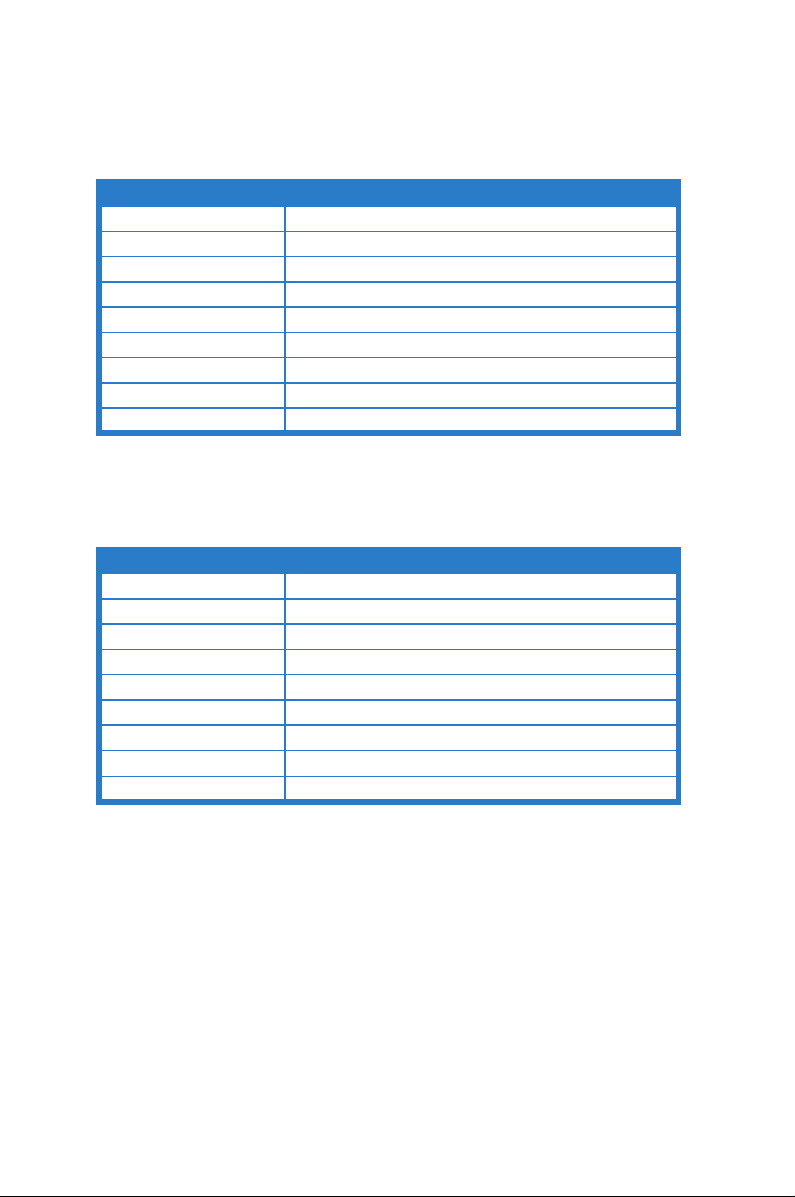
3.4 Unterstützte Anzeigemodi
HDMI Eingang
Auflösung Frequenz Aktualisierungsrate
640 x 480 60Hz
720 x 480 60Hz
720 x 576 50Hz
800 x 600 60Hz
1024 x 768 60Hz
1280 x 720 50Hz
1280 x 720 60Hz
1920 x 1080 50Hz
1920 x 1080 60Hz
Hinweis:
Unterstützt kein Interlace.
DisplayPort Eingang
Auflösung Frequenz Aktualisierungsrate
640 x 480 60Hz
800 x 600 60Hz
1024 x 768 60Hz
1920 x 1080 60Hz
1920 x 1080 100Hz
1920 x 1080 120Hz
1920 x 1080 144Hz
1920 x 1080 200Hz
1920 x 1080 240Hz
Hinweis:
Unterstützt kein Interlace.
G-SYNC (nur für DisplayPort Eingang) unterstützende NVIDIA GPUs: NVIDIA GeForce
GTX 650Ti BOOST GPU oder höher. Kontaktieren Sie für andere GPUs bitte die Hersteller,
um zu erfahren, ob sie kompatibel sind.
Für 240 Hz werden nur die folgenden GPUs empfohlen: GeForce GTX 745 (OEM), GeForce
GTX 750, GeForce GTX 750Ti, GeForce GTX 780, GeForce GTX 780Ti, GeForce GTX
TITAN, GeForce GTX TITAN Black, GeForce GTX TITAN Z, GeForce GTX 960, GeForce
GTX 970, GeForce GTX 980, GeForce GTX 980Ti, GeForce GTX TITAN X, GeForce GTX
1060, GeForce GTX 1070, GeForce GTX 1080. Kontaktieren Sie für andere GPUs bitte die
Hersteller, um zu erfahren, ob sie kompatibel sind.
3-8 Kapitel 3: Allgemeine Hinweise
Page 31

Systemanforderungen für NVIDIA 3D Vision
• Microsoft® Windows® Vista 32/64 Bit oder Windows 7 32/64 Bit.
• Intel® CoreTM2 Duo oder AMD AthonTM X2 CPU oder höher.
• 1 GB Systemspeicher (2 GB empfohlen)
• 100 MB freier Festplattenspeicher.
3-9ASUS-LCD-Monitor der Serie PG258
Page 32
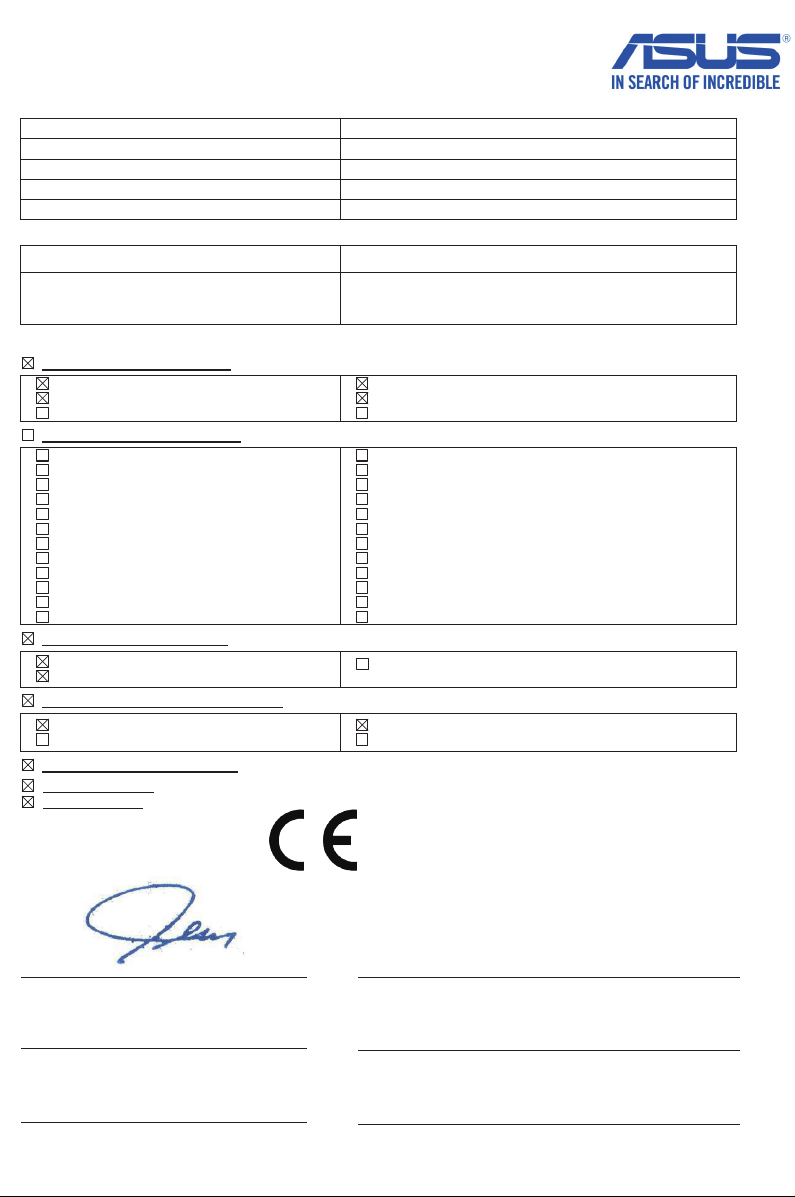
EU Konformitätserklärung
Taipei, Taiwan
(EU Konformitätszeichen)
Hiermit erklären wir,
Hersteller:
Anschrift:
Bevollmächtigter:
Anschrift des Bevollmächtigten:
Land:
dass nachstehend bezeichnete Produkte
Produktbezeichnung LCD Monitor
Modellbezeichnung: PG258Q, PG258QE, PG258QR, PG258Q-P, PG258QE-P,
mit den nachstehend angegebenen, für das Produkt geltenden Richtlinien/Bestimmungen übereinstimmen:
EMV – Richtlinie 2014/30/EU
EN 55032:2012+AC:2013
EN 61000-3-2:2014
EN 55032:2012+AC:2013
R&TTE – Richtlinie 1999/5/EG
EN 300 328 V1.9.1(2015-02)
EN 300 440-1 V1.6.1(2010-08)
EN 300 440-2 V1.4.1(2010-08)
EN 301 511 V12.1.1(2015-06)
EN 301 908-1 V7.1.1(2015-03)
EN 301 908-2 V6.2.1(2013-10)
EN 301 908-13 V6.2.1(2014-02)
EN 301 893 V1.8.1(2015-03)
EN 300 330-2 V1.6.1(2015-03)
EN 50360:2001/A1:2012
EN 62479:2010
EN 62311:2008
LVD – Richtlinie 2014/35/EU
EN 60950-1: 2006 / A12: 2011
EN 60950-1: 2006 / A2: 2013
Ökodesign – Richtlinie 2009/125/EG
Verordnung (EG) No. 1275/2008
Verordnung (EG) No. 642/2009
RoHS – Richtlinie 2011/65/EU Ver. 161201
CE Kennzeichen
Geräteklasse 1
ASUSTeK COMPUTER INC.
4F, No. 150, LI-TE Rd., PEITOU, TAIPEI 112, TAIWAN
ASUS COMPUTER GmbH
HARKORT STR. 21-23, 40880 RATINGEN
GERMANY
PG258QR-P, PG258Q-J, PG258QE-J, PG258QR-J
EN 55024:2010+A1:2015
EN 61000-3-3:2013
EN 55020:2007+A11:2011
EN 301 489-1 V1.9.2(2011-09)
EN 301 489-3 V1.6.1(2013-12)
EN 301 489-4 V2.2.1(2015-05)
EN 301 489-7 V1.3.1(2005-11)
EN 301 489-9 V1.4.1(2007-11)
EN 301 489-17 V2.2.1(2012-09)
EN 301 489-24 V1.5.1(2010-09)
EN 301 357-2 V1.4.1(2008-11)
EN 302 291-2 V1.1.1(2005-07)
EN 302 623 V1.1.1(2009-01)
EN 50566:2013/AC:2014
EN 50385:2002
EN 60065:2002 / A12: 2011
Verordnung (EG) No. 278/2009
Verordnung (EU) No. 617/2013
Unterschrift
Jerry Shen
Name
CEO
3-10 Kapitel 3: Allgemeine Hinweise
Position
Jahr der Kennzeichenvergabe
Ort
2/12/2016
Datum
2016
Page 33

3-12 Kapitel 3: Allgemeine Hinweise
